Excel隐藏列如何才能显示出来?
发布时间:2020年12月11日 14:04
Excel表格是工作中经常用到的工具,当我们面对大批数字的时候,比起原始的纸张表格,电子表格美观且操作轻松,大大提高了我们的工作效率。而当我们遇到大量数据的时候,就会出现一些列被隐藏起来了,那我们如何才能让Excel隐藏列显示出来呢?下面就教大家一些简单的方法。
方法1
如下面的表格中所展示,只有A列和D列,说明B列和C列被隐藏起来了,下面我们需要做的就是让B和C列的数据显示出来。
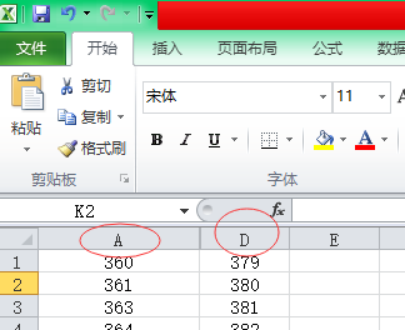
首先,选中被隐藏列的前后两列,这里选中A、D两列(如图)。
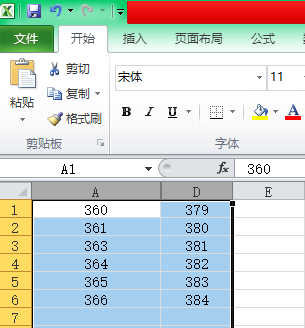
然后,点击右键在弹出的菜单中找到“取消隐藏”(如图)。
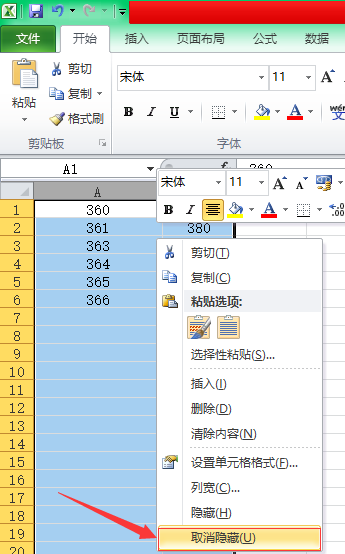
最后,点击“取消隐藏”,被隐藏的列就显示出来了(如图)。
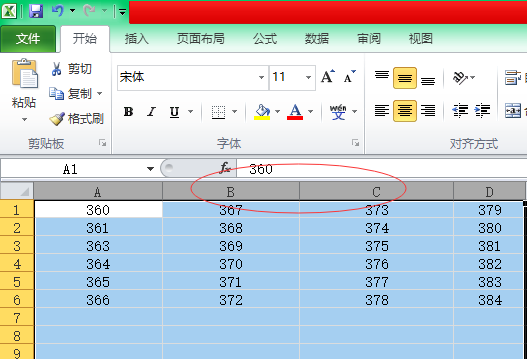
方法2
选中被隐藏列的前后两列,这里选中A、D两列(如图)。
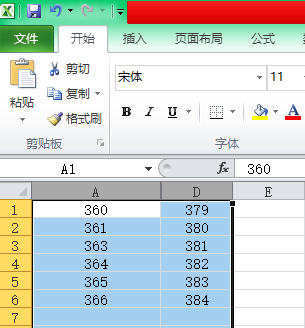
在开始菜单下找到右上角的“格式”(如图)。
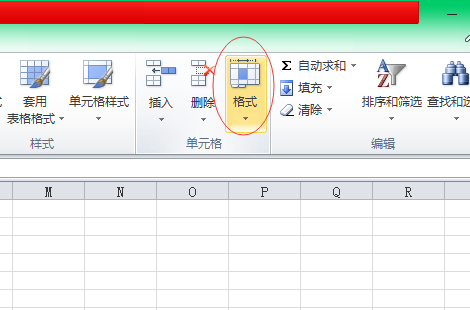
点击下拉箭头,在可见性选项下找到“隐藏和取消隐藏”下的“取消隐藏列”(如图)。
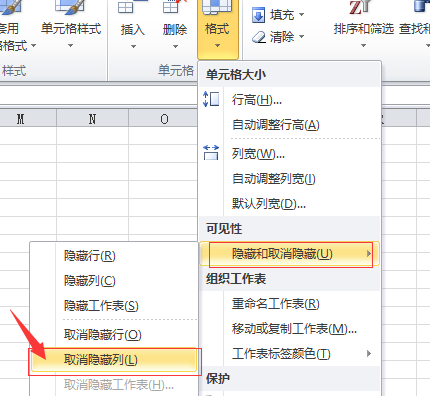
选中“取消隐藏列”,点击,即可显示隐藏列(如图)。
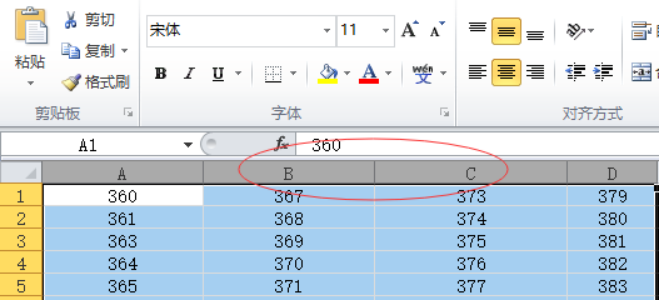
以上就是Excel隐藏列如何显示出来的几种简单的方法,所以当我们遇到隐藏列的时候,先不要慌,也不要依靠拖动鼠标的方式来展现隐藏数据,这样工作效率低,还有可能会事倍功半,尤其是面对庞大数据的时候,不妨试试上面的EXCEL隐藏的自动功能吧,轻轻松松就能搞定数据“丢失”的问题。




